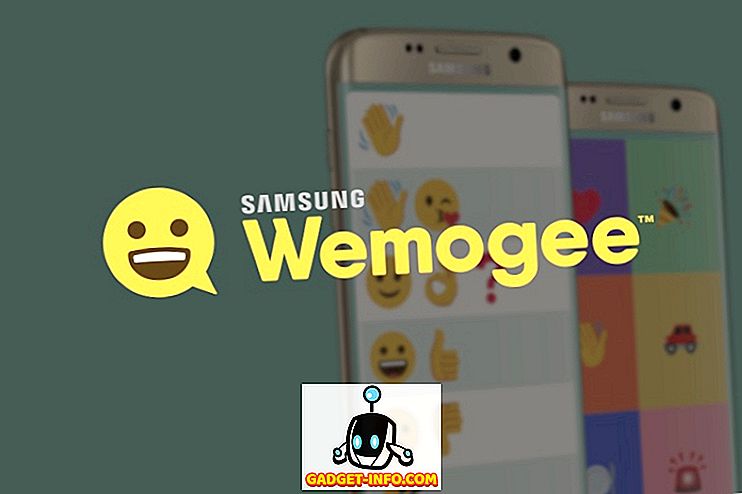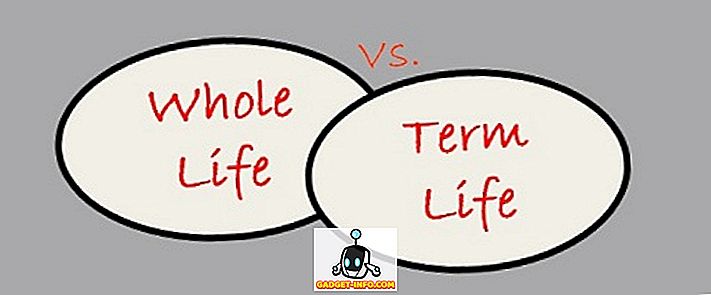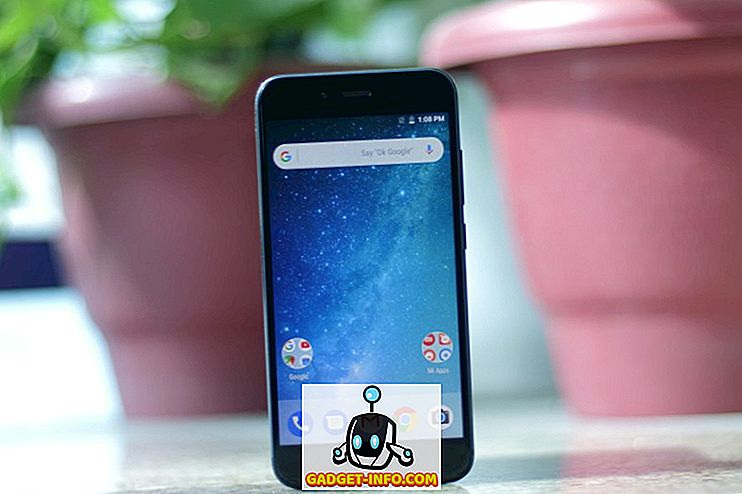Connu auparavant sous le nom de ShadowPlay, il a toujours été l’une des fonctionnalités les plus parlées du logiciel GeForce Experience de NVIDIA. Instant Replay permet aux utilisateurs de capturer certains de leurs plus grands moments de jeu en enregistrant en permanence les 20 dernières minutes de leur temps à l'écran. Eh bien, ce qui est unique à propos de cette fonctionnalité est le fait que seules ces 20 minutes sont enregistrées et que tout le reste est supprimé de votre système alors qu'il enregistre en permanence. Cela aide beaucoup à économiser de l'espace de stockage. Une fois que vous êtes dans ces moments intenses, où vous maîtrisez totalement vos adversaires, laisser Instant Replay activé vous aidera à les partager avec vos amis, afin qu'ils puissent également tout voir. Cela ne fonctionne que si vous avez une carte graphique NVIDIA GeForce GTX 650 ou plus récente. Donc, si vous utilisez un ancien modèle ou une carte graphique AMD, vous ne pourrez malheureusement pas profiter de cette fonctionnalité. Eh bien, si cette fonctionnalité vous intéresse, voyons comment configurer Instant Replay sur NVIDIA GeForce Experience:
Configuration de la relecture instantanée sur NVIDIA GeForce Experience
Remarque: j'ai essayé cette fonctionnalité sur mon ordinateur portable, qui contient une carte graphique NVIDIA GeForce GTX 1070. Donc, si vous avez une carte graphique GeForce GTX 650 ou une version plus récente, vous devriez pouvoir l'essayer.
Tout d'abord, vous devez télécharger et installer le logiciel NVIDIA GeForce Experience et mettre à jour vos pilotes graphiques vers la dernière version . Une fois que vous avez terminé, suivez simplement les étapes ci-dessous pour le faire sans tracas:
- Vous pourrez afficher la superposition GeForce Experience Share en utilisant le raccourci clavier «Alt + Z» . Maintenant, vous devez aller dans Paramètres en cliquant sur l’ icône représentant une roue dentée .

- Maintenant, faites défiler jusqu'à la dernière option et cliquez sur «Contrôle de la confidentialité» .

- Une fois cela fait, choisissez «Oui» pour activer le contrôle de la confidentialité pour GeForce Experience. En activant cette option, vous laissez GeForce Experience capturer votre bureau pour une relecture instantanée, un enregistrement, une requête globale et une capture d'écran. Si vous n'avez pas terminé cette étape, vous ne pourrez pas activer la relecture instantanée.

- Une fois que tout est terminé, retournez au menu principal de la superposition GeForce Experience Share et cliquez sur Instant Replay -> Activer pour pouvoir utiliser cette fonctionnalité immédiatement.

Utilisation d'Instant Replay sur NVIDIA GeForce Experience
Eh bien, maintenant que vous avez activé Instant Replay, voyons comment utiliser correctement cette fonctionnalité. Vous pouvez le laisser activé aussi longtemps que vous le souhaitez, mais en fonction de l'espace de stockage disponible sur votre PC, vous devrez peut-être modifier certains paramètres avant de commencer à l'utiliser. Alors, suivez simplement les étapes ci-dessous pour éviter toute confusion:
- Ouvrez la superposition GeForce Experience Share en cliquant sur «Alt + Z», puis sélectionnez «Personnaliser» sous Instant Replay.

- Dans le menu suivant, vous remarquerez qu'il existe de nombreuses options avec lesquelles vous pouvez jouer. Ici, vous pourrez personnaliser la longueur de relecture, la qualité vidéo, la résolution et même la cadence . Une fois que vous avez sélectionné les options requises en fonction de vos préférences et du matériel de votre système, vous pouvez cliquer sur «Enregistrer» afin de stocker votre configuration Instant Replay.

- Si vous souhaitez enregistrer le métrage que vous avez enregistré avec Instant Replay, ouvrez simplement la superposition GeForce Experience Share et dirigez-vous vers la section Instant Replay. Cliquez simplement sur «Enregistrer» pour enregistrer la vidéo sur votre ordinateur. Le répertoire par défaut utilisé par GeForce Experience pour stocker toutes vos vidéos est “C: \ Utilisateurs \\ Vidéos “ .

Vous pouvez également choisir de télécharger le métrage Instant Replay directement sur YouTube et Facebook, sans même avoir à le sauvegarder. Maintenant, comment cela peut-il être plus facile? Eh bien, c’est à peu près tout ce que vous avez à faire pour configurer et utiliser correctement la fonction Instant Replay du logiciel NVIDIA GeForce Experience.
CONSULTER ÉGALEMENT: Comment enregistrer et diffuser une partie en utilisant NVIDIA GeForce Experience
Prêt à essayer Instant Replay?
Instant Replay est sans aucun doute le moyen le plus simple d’enregistrer tous les moments les plus cruciaux de votre jeu. Cette fonctionnalité fonctionne exceptionnellement bien, surtout lorsque vous n’avez pas le temps d’attendre le bon moment, puis démarrez / arrêtez manuellement l’enregistrement de la partie dont vous avez réellement besoin. Cela étant dit, il convient de noter que l'impact sur les performances de vos jeux, résultant de l'utilisation de cette fonctionnalité, dépend totalement de votre matériel informatique. Dans la plupart des scénarios, ce n'est pas du tout important. Nous n’avons donc aucun reproche à cet égard. Que pensez-vous de la fonctionnalité Instant Replay? Êtes-vous prêt à l'essayer? Faites-nous savoir en envoyant vos opinions précieuses dans la section commentaires ci-dessous.